Pořizování snímků obrazovky je efektivní metoda pro rychlé ukládání a distribuci dat. Představte si situaci: surfujete po webu a najednou objevíte něco zajímavého.
Po přečtení je vaším přirozeným impulzem si informace uložit a podělit se o ně s ostatními. V takových případech se hodí právě snímky obrazovky.
Avšak, proces pořízení snímku obrazovky může někdy být komplikovaný. Důvodů může být několik: Možná si v danou chvíli nevybavujete klávesovou zkratku pro funkci Print Screen.
Možná máte potíže se správným oříznutím snímku obrazovky a jeho úpravou tak, aby splňoval vaše požadavky. Anebo se může stát, že používáte Google Chrome, který nemá zabudovanou funkci pro snímání obrazovky.
Pokud používáte Google Chrome a hledáte jednoduchý způsob, jak pořizovat snímky obrazovky, máme pro vás dobrou zprávu. V internetovém obchodě Chrome je k dispozici řada rozšíření. Tato rozšíření třetích stran pro zachycení snímků obrazovky jsou skvělým pomocníkem. Tyto aplikace vám umožní pořizovat snímky obrazovky přímo v prohlížeči Chrome a ukládat si tak důležité informace.
V současné době existuje obrovské množství takových rozšíření a každé z nich tvrdí, že je nejlepší. Množství dostupných možností často způsobuje, že si lidé lámou hlavu, které si vybrat. Abychom tento zmatek vyřešili, vybrali jsme pro vás několik nejlepších rozšíření Google Chrome pro snímání obrazovky, která si můžete letos vyzkoušet.
Jak může být pořizování snímků obrazovky v prohlížeči Chrome užitečné?
Snímky obrazovky představují rychlý způsob, jak ukládat a sdílet informace. Od sbírání nápadů pro váš projekt, přes informování experta o problému, který řešíte, až po pomoc někomu se složitým postupem – snímky obrazovky se hodí v mnoha situacích.
Navíc, pokud si chcete uložit úryvek z článku pro pozdější použití, snímek obrazovky ušetří váš drahocenný čas tím, že odpadne nutnost jej přepisovat slovo od slova.
Proč si vybrat rozšíření třetích stran pro pořizování snímků obrazovky v prohlížeči Chrome?
Jak už bylo zmíněno, Google Chrome nemá žádnou vestavěnou funkci pro snímání obrazovky. Proto, pokud chcete pořizovat snímky obrazovky v prohlížeči Chrome, musíte se spolehnout na externí zdroje.
Naštěstí existuje mnoho efektivních řešení tohoto problému, která vám pomohou snadno zachytit/nahrát webovou stránku nebo obrazovku bez jakýchkoliv komplikací.
Nyní se podívejme na některé z našich nejlepších doporučených rozšíření pro Google Chrome, které vám usnadní život:
GoFullPage
GoFullPage je efektivní způsob, jak pořídit snímky obrazovky celých aktuálních stránek, aniž byste museli opustit prohlížeč.
Pořizování snímků obrazovky pomocí GoFullPage nevyžaduje žádná dodatečná oprávnění. Umožňuje vám snadno zachytit snímek obrazovky kliknutím na ikonu rozšíření nebo stisknutím klávesové zkratky Alt+Shift+P.
Jakmile to uděláte, stačí se jen dívat, jak aplikace efektivně zachytí snímek obrazovky každé části stránky a otevře novou kartu s tímto snímkem. Dokonce můžete snímek oříznout, přidat emotikony a exportovat ho ve formátu PNG/JPEG/PDF.
Nimbus Capture
Nimbus Capture vám umožňuje zachytit libovolnou webovou stránku, ať už celou nebo její část. Kromě toho můžete také streamovat nebo nahrávat jakékoliv video z obrazovky.

Kromě pořizování snímků obrazovky můžete přidávat poznámky, ořezávat, upravovat pozadí, měnit barvu textu a mnoho dalšího, což vylepšuje váš zážitek z pořizování snímků obrazovky.
Zajímavostí je, že Nimbus uživatelům umožňuje okamžitě převádět nahraná videa na GIF. Jakmile je váš snímek obrazovky nebo záznam obrazovky připraven, uživatelé ho mohou snadno nahrát na Google Drive, Dropbox a Google Classroom.
Scrnli
S Scrnli je pořizování snímků obrazovky nebo nahrávání obrazovky naprostá hračka.
Scrnli umožňuje uživatelům okamžitě pořizovat částečné/úplné snímky obrazovky, ukládat je a sdílet pomocí odkazů. Pokud potřebujete, můžete si dokonce vytisknout snímky obrazovky na papír.
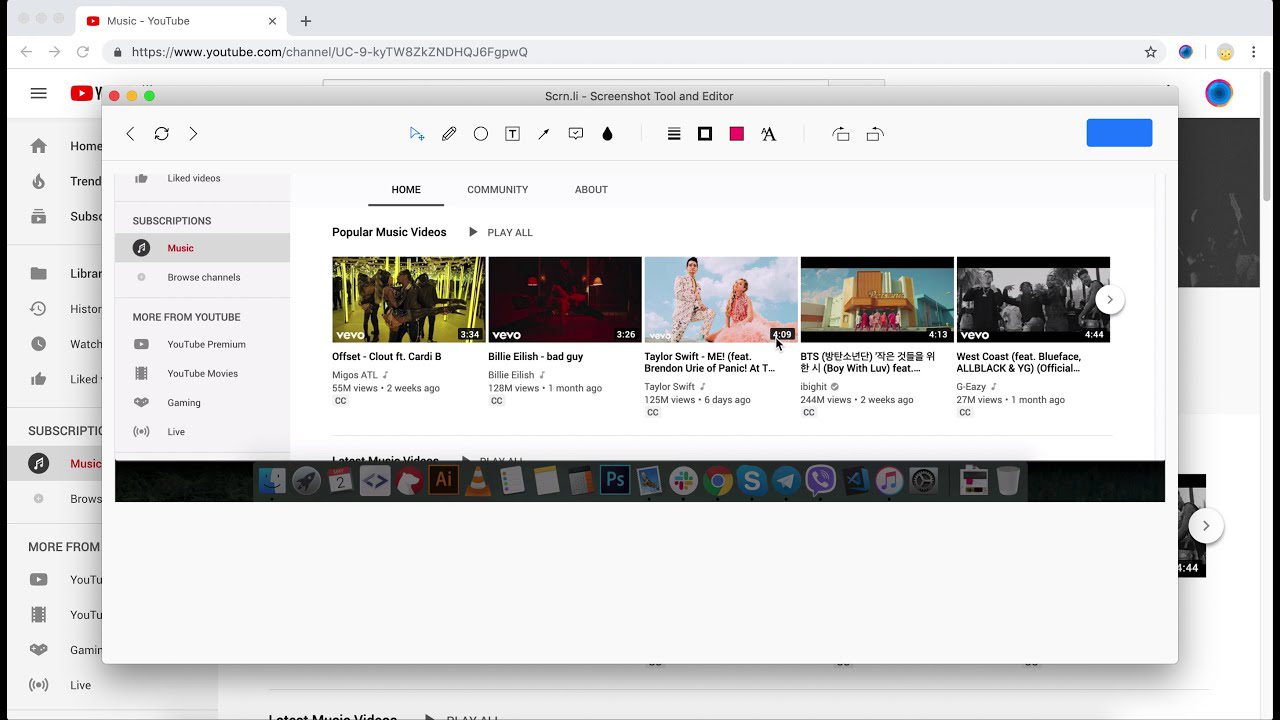
Minimalistické, intuitivní uživatelské rozhraní usnadňuje navigaci Scrnli i pro začátečníky. Navíc, Scrnli umožňuje uživatelům kreslit čáry a přidávat šipky, tvary, text atd., aby vylepšili své snímky obrazovky a získali z nich maximum.
Pro ještě větší komfort Scrnli umožňuje uživatelům jít krok zpět nebo vpřed. To šetří čas a pomáhá vám rychle provádět akce, i když se zmýlíte.
Awesome Screenshot
Awesome Screenshot je skvělý nástroj pro pořizování snímků obrazovky/nahrávání obrazovky pro jakýkoli účel.
Po zachycení/nahrání obrazovky ji můžete snadno uložit a bez problémů sdílet. Snímky obrazovky můžete opatřit poznámkami, změnit jejich velikost nebo je oříznout.
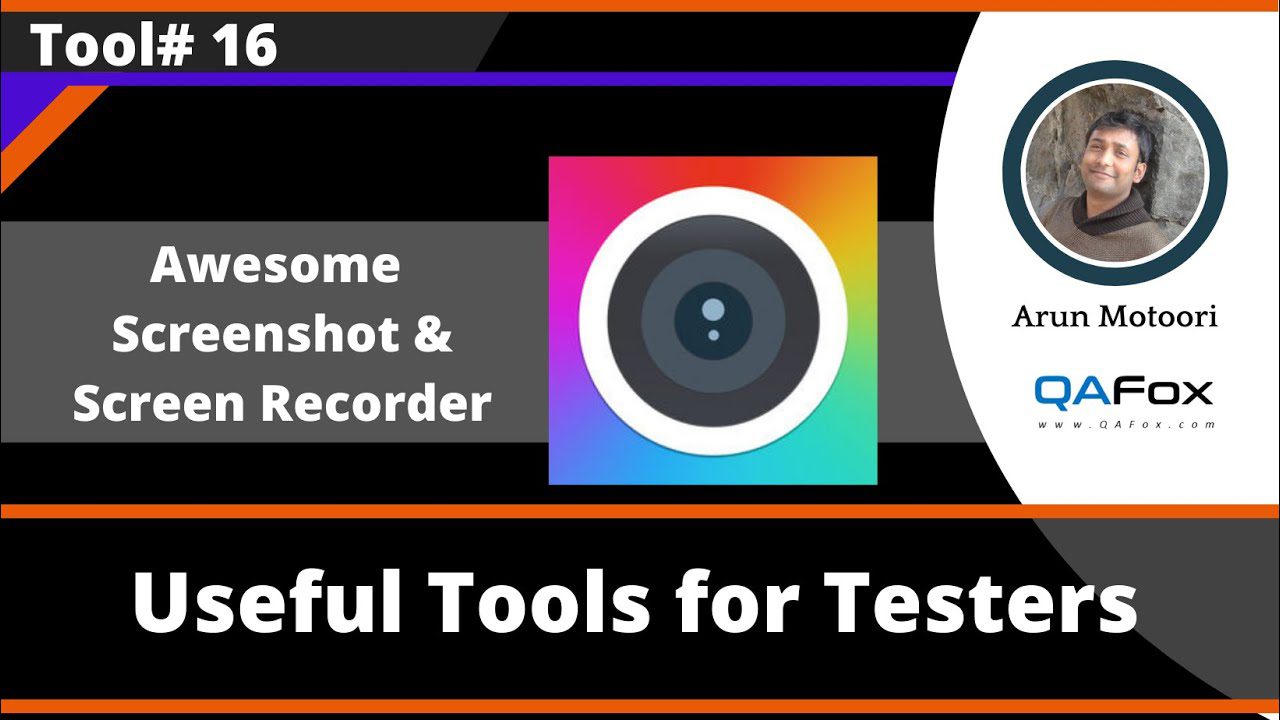
Uživatelé mohou navíc přidávat text, šipky, obdélníky, čáry a další pro větší pohodlí. Zajímavostí je, že Awesome ChatGPT vám umožňuje buď zvýraznit důležité části, nebo rozmazat citlivé informace na snímku obrazovky.
Nástroj má jednoduché rozhraní, které nevyžaduje mnoho technických znalostí. Také má zásady bez reklam a klade vysoký důraz na vaše soukromí.
A nejlepší na tom? Awesome ChatGPT je známý tím, že se neustále zlepšuje.
Lightshot
S Lightshot, který máte k dispozici, se pořizování přizpůsobitelných snímků obrazovky stává snadným úkolem. Lightshot, jak už jeho název napovídá, je nenáročné, lehké rozšíření, které uživatelům umožňuje snadno pořizovat snímky obrazovky a sdílet je pomocí několika kliknutí.
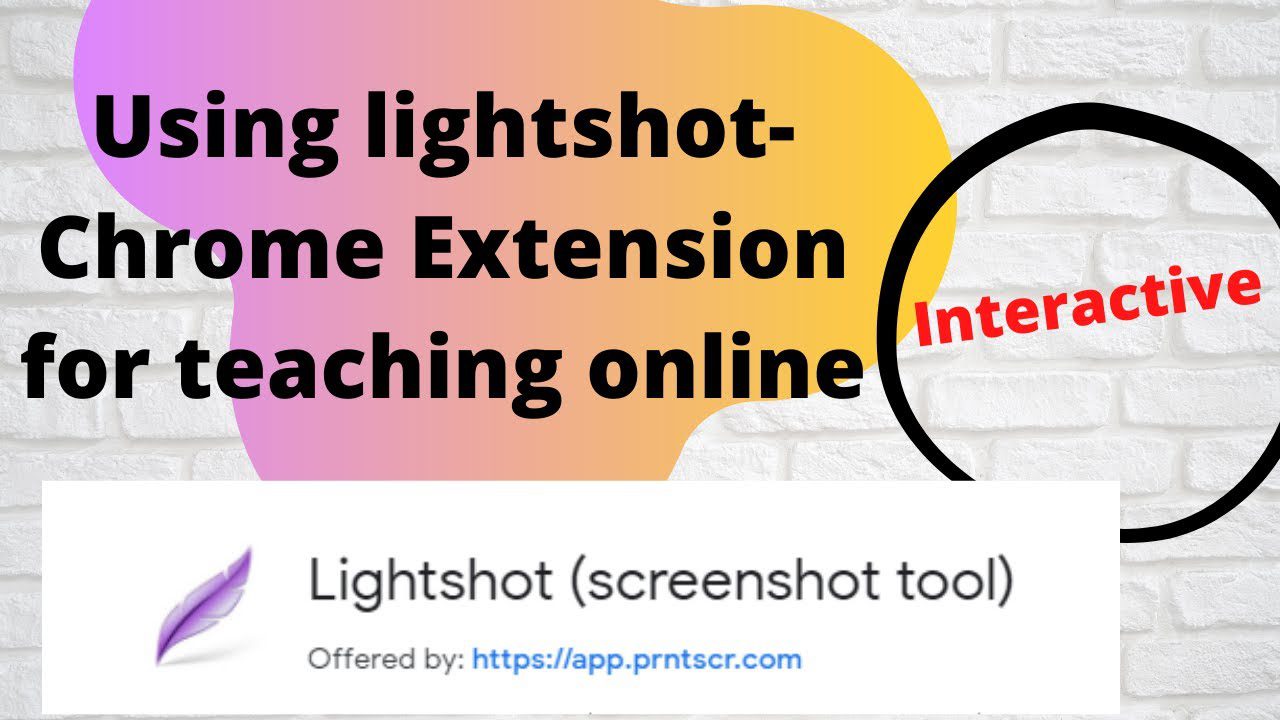
Po pořízení snímku obrazovky si uživatel může snímek nechat tak, jak je, nebo jej upravit podle svých potřeb. Mohou se také svobodně rozhodnout, zda jej uloží na svůj lokální disk, nebo jej nahrají do cloudu.
Zajímavé je, že Lightshot má funkci zkopírování snímků obrazovky do schránky a rychlého vložení kamkoli chcete. Lightshot také uživatelům umožňuje vyhledávat podobné snímky obrazovky. To je poměrně užitečná funkce, která je k dispozici pouze v několika takových nástrojích.
Fireshot
Fireshot vám umožňuje pořídit úplné snímky webové stránky, uložit je jako PDF/obrázek a okamžitě je sdílet s ostatními.
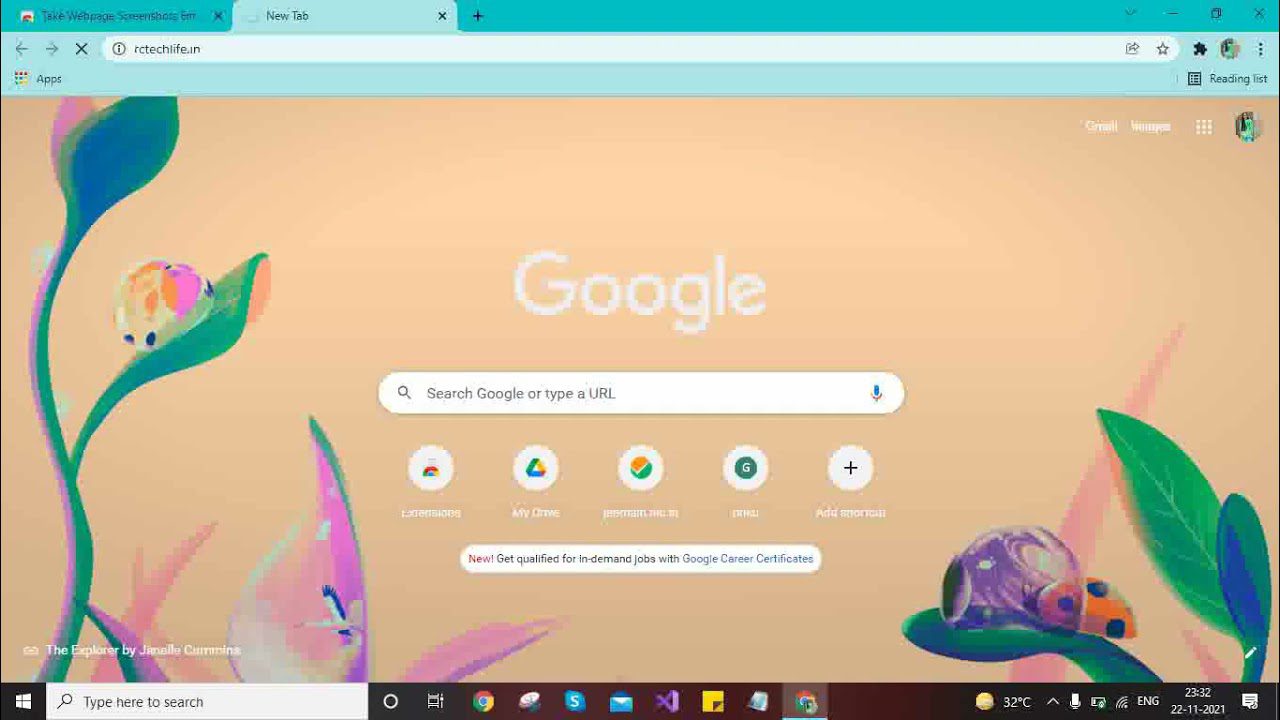
Navíc můžete odesílat snímky obrazovky do Gmailu nebo OneNotu, zkopírovat je do schránky, přidat informace o stránce a další funkce, které posunou vaše snímky obrazovky na novou úroveň. Můžete také oříznout, změnit velikost, rozostřit a přidat poznámky a různé další efekty.
Pokud nejste spokojeni s vestavěným editorem Fireshot, můžete své snímky obrazovky exportovat do externího editoru a upravit je tam.
Movavi Screenshot
Zachycujte úplné nebo částečné snímky obrazovky webových stránek, ukládejte je ve formátu PDF, JPEG, PNG nebo GIF a snadno je sdílejte pomocí Movavi Screenshot.
Pro vaši informaci, Movavi nepotřebuje žádná dodatečná oprávnění, aby fungoval ve vašem počítači. Navíc můžete Movavi používat v režimu inkognito a stahovat snímky obrazovky, aniž byste za to museli platit.
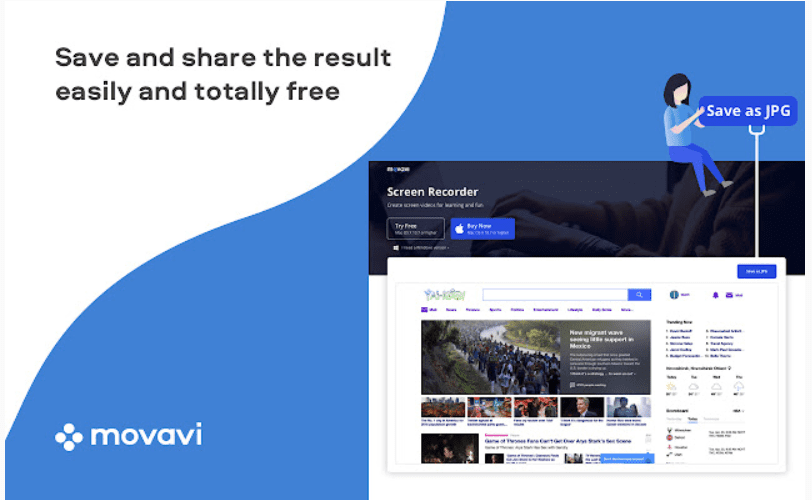
Movavi umožňuje uživatelům tisknout si obrazovku v různých velikostech, ať už se jedná o celostránkové snímky obrazovky, konkrétní potřebné části nebo snímky na celé obrazovce se všemi otevřenými kartami.
Důležité je, že rolování dolů na stránce odshora dolů způsobí, že Movavi automaticky zachytí stránku. Netřeba dodávat, že to usnadňuje proces a šetří čas.
Droplr
Pomocí Droplr můžete okamžitě zachytit nebo nahrát obrazovku a uložit ji do cloudu s odkazem, který lze sdílet.
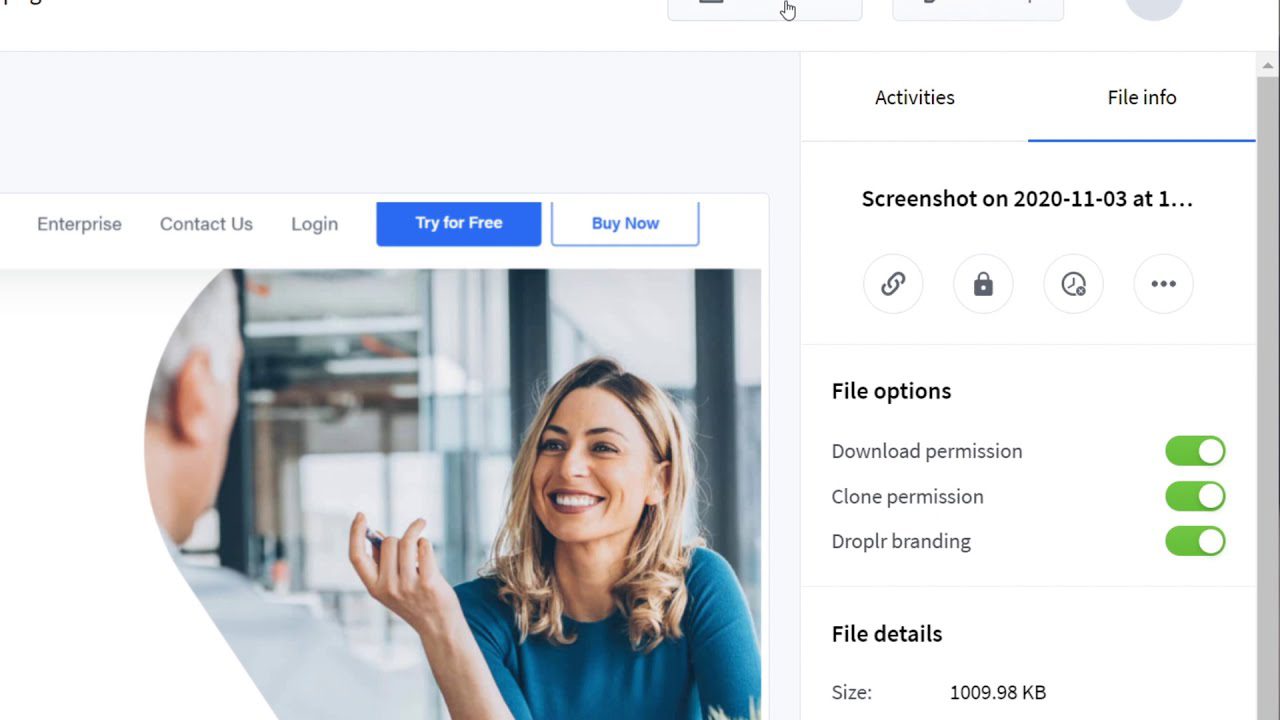
Ať už chcete zachytit celou stránku, celou obrazovku, nebo jen malou část – s Droplr je možné všechno. Po pořízení snímku obrazovky máte možnost jej označit podle vašich představ. Přidejte text, barevné zvýraznění, čáry, šipky, rámečky, kruhy a další prvky. Můžete také přidat více než 30 zábavných emotikonů, abyste své snímky okořenili.
Všechny vaše snímky obrazovky a nahrávky se ukládají na jednom místě, tedy na vašem osobním účtu Droplr. Můžete je tak rychle najít, kdykoli to bude potřeba.
NinjaCapture
NinjaCapture je jednoduchý a efektivní způsob, jak zachytit, komentovat a sdílet snímky obrazovky na různých platformách.
Pomocí NinjaCapture můžete okamžitě zachytit celou stránku nebo její část. Podobně můžete pořídit snímek celé obrazovky nebo jejích konkrétních částí.

Kromě pořizování snímků obrazovky umožňuje uživatelům nahrávat obrazovky v různých rozměrech a frekvencích snímků. Své nahrávky nebo snímky obrazovky můžete sdílet s více cloudovými aplikacemi, včetně NinjaCapture Cloud, Google Drive, OneDrive, Dropbox atd.
Uživatelé mohou také ořezávat, měnit velikost, přidávat anotace pomocí různých tvarů, chránit své sdílené nahrávky heslem, kopírovat a vkládat místní obrázek ze schránky, rozmazávat citlivé informace a tak dále.
Závěr
Nyní, když znáte tato skvělá rozšíření Google Chrome pro snímání obrazovky, neváhejte. Prohlédněte si náš článek, porovnejte rozšíření a vyberte si to, které nejlépe vyhovuje vašim preferencím.
Jak je zřejmé, každé z těchto rozšíření nabízí praktickou sadu funkcí, které mohou uspokojit různé uživatele. Bylo by proto rozumné si pečlivě projít funkce a zjistit, zda odpovídají vašim potřebám, než se pro konkrétní rozhodnete. Přejeme vám hodně štěstí!
Nyní si můžete přečíst o nejlepších rozšířeních Chrome pro nahrávání obrazovky.